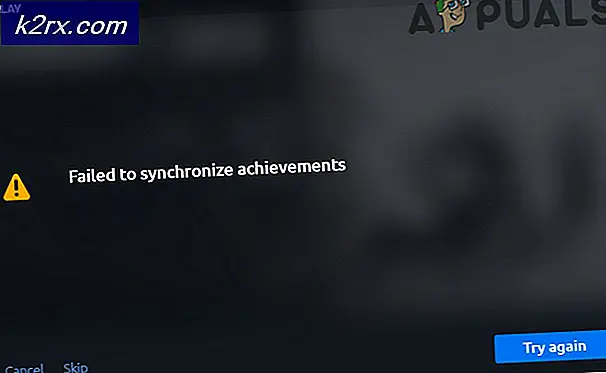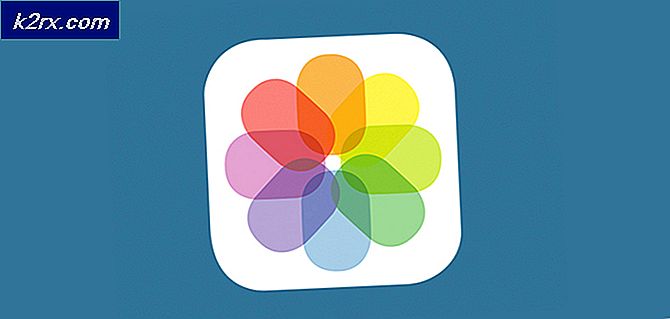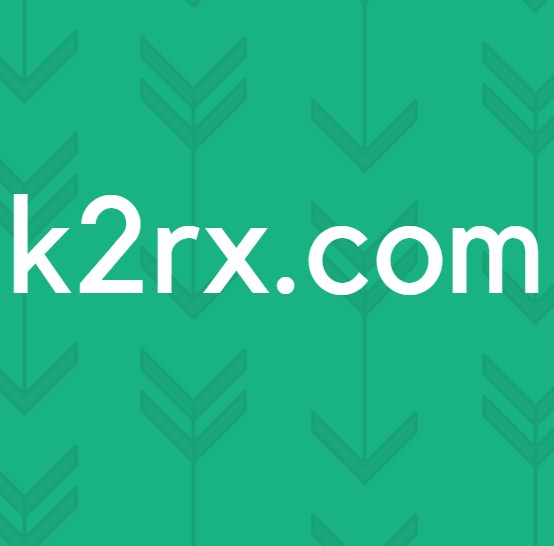Oplossing: Fout 2502 en 2503 op Windows 8 en 8.1
Fout 2502 of Fout 2503 verschijnt wanneer u probeert een programma te verwijderen of te installeren. De fout kan een van de volgende meldingen op uw scherm activeren. Er zijn twee methoden in deze handleiding die u zullen helpen dit probleem op te lossen. Dit is wat de fout kan zeggen:
a) Het installatieprogramma is een onverwachte fout opgetreden bij het installeren van dit pakket. Dit kan duiden op een probleem met dit pakket. De foutcode is 2503.
b) Het installatieprogramma is een onverwachte fout opgetreden bij het installeren van dit pakket. Dit kan duiden op een probleem met dit pakket. De foutcode is 2502.
Volg de onderstaande twee methoden om het probleem op te lossen.
Methode 1: Verwijderen
Om een programma te verwijderen dat de bovenstaande fouten veroorzaakt, moeten we eerst het .msi-bestand dat wordt gebruikt, vinden en identificeren.
1. Houd de Windows-toets ingedrukt en druk op R om het dialoogvenster Uitvoeren te openen.
2. Typ C: \ Windows \ Installer in het dialoogvenster Uitvoeren en klik vervolgens op de knop OK.
3. Klik met de rechtermuisknop ergens in de lege ruimte en selecteer Beeld -> Details
4. In de detailweergave ziet u kolommen. Klik met de rechtermuisknop ergens in de kolombalk en selecteer Meer.
5. Lokaliseer en plaats een vinkje in het veld Onderwerp en klik op OK
PRO TIP: Als het probleem zich voordoet met uw computer of een laptop / notebook, kunt u proberen de Reimage Plus-software te gebruiken die de opslagplaatsen kan scannen en corrupte en ontbrekende bestanden kan vervangen. Dit werkt in de meeste gevallen, waar het probleem is ontstaan door een systeembeschadiging. U kunt Reimage Plus downloaden door hier te klikken6. Klik op de kolom Onderwerp om de namen van de programma's in alfabetische volgorde te sorteren. Identificeer dan, het .msi-bestand dat aan uw programma is gekoppeld.
Zoals te zien is in de afbeelding hieronder, is onze Microsoft Games voor Windows Live
Druk nu op de Windows-toets en typ in de Windows-tegelmodus cmd - klik met de rechtermuisknop op cmd en selecteer uitvoeren als beheerder.
Typ in de zwarte opdrachtprompt die wordt geopend
C: \ Windows \ Installer \ nameofthemsi.msi
Hierdoor kan het installatieprogramma worden uitgevoerd en moet u het programma nu kunnen verwijderen.
Methode 2: Installeren en verwijderen
1. Houd nu de CTRL + ALT-toetsen samen en druk op ESC terwijl u ze nog steeds vasthoudt.
2. Klik met de rechtermuisknop op Windows Verkenner en selecteer Taak beëindigen.
3. Klik bovenaan op Bestand en selecteer Nieuwe taak uitvoeren.
4. Typ explorer.exe en klik op OK. (selecteer het vak dat zegt: maak deze taak met beheerdersrechten
PRO TIP: Als het probleem zich voordoet met uw computer of een laptop / notebook, kunt u proberen de Reimage Plus-software te gebruiken die de opslagplaatsen kan scannen en corrupte en ontbrekende bestanden kan vervangen. Dit werkt in de meeste gevallen, waar het probleem is ontstaan door een systeembeschadiging. U kunt Reimage Plus downloaden door hier te klikken